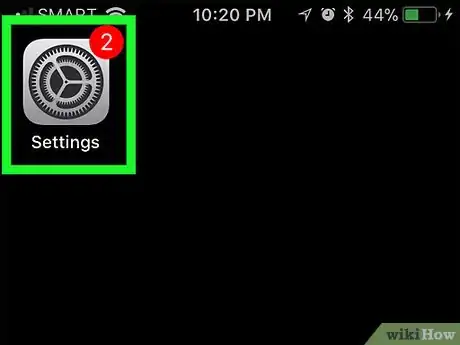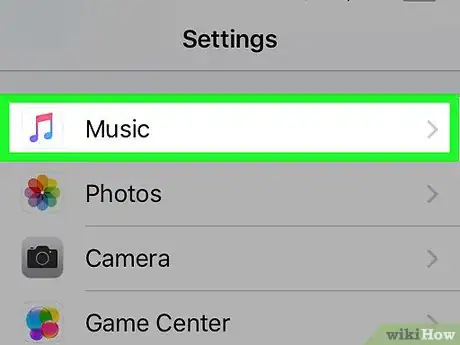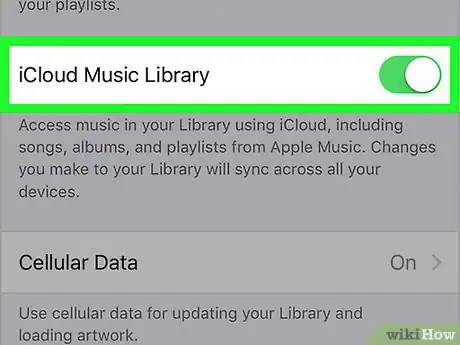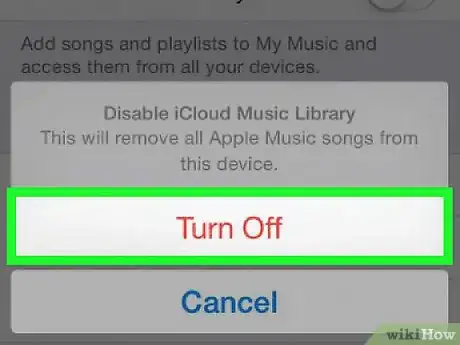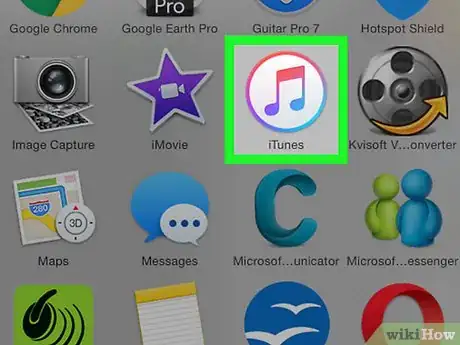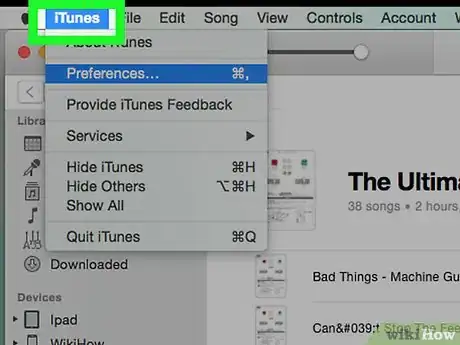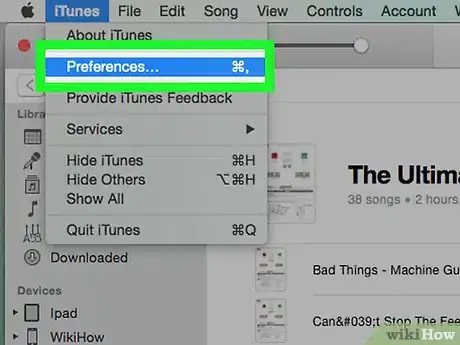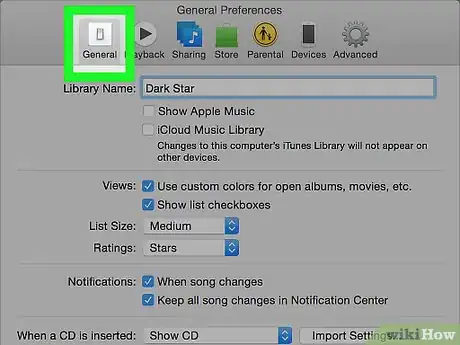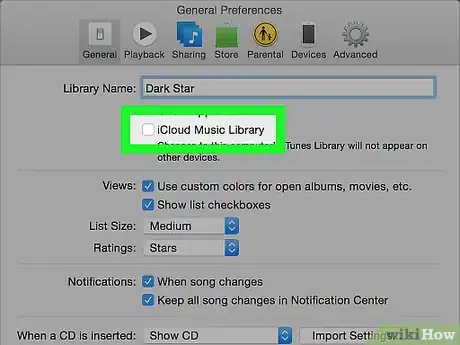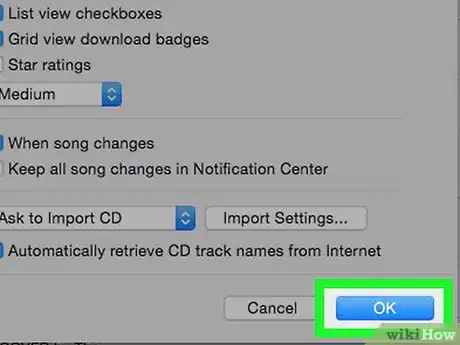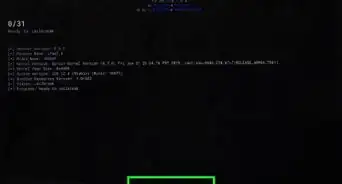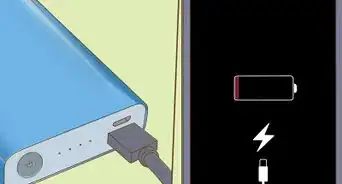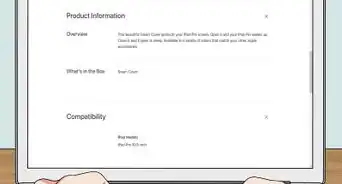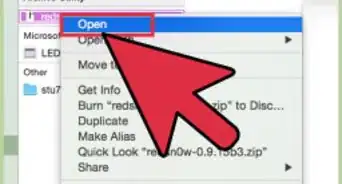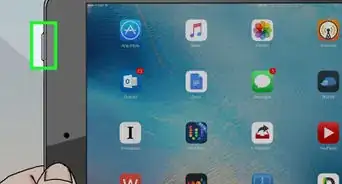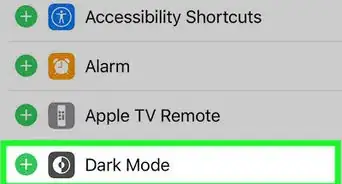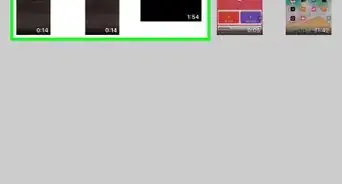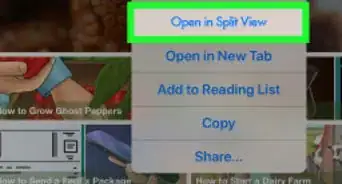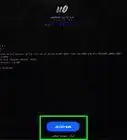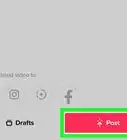X
Este artículo fue coescrito por Jack Lloyd. Jack Lloyd es escritor y editor de tecnología para wikiHow. Tiene más de dos años de experiencia escribiendo y editando artículos relacionados con tecnología. Es entusiasta de la tecnología y profesor de inglés.
Este artículo ha sido visto 12 517 veces.
Este wikiHow te enseñará cómo deshabilitar tu biblioteca de música de iCloud en un iPhone, iPad o computadora. La biblioteca de música de iCloud solo está disponible si tienes una suscripción de Apple Music, y desactivarla quitará cualquier canción de Apple Music descargada de tu dispositivo actual (por ejemplo, tu iPhone).
Pasos
Método 1
Método 1 de 2:En iPhone
Método 1
-
1
-
2Desplázate hacia abajo y pulsa Música. Encontrarás esta opción cerca del medio de la página "Configuración".
-
3Pulsa el interruptor verde de "Biblioteca de música de iCloud". Está cerca de la parte superior de la pantalla. El interruptor se volverá gris .
- Si no ves una opción "Biblioteca de música de iCloud" aquí, no tienes una suscripción de Apple Music y por eso no puedes desactivar (o activar) la biblioteca de música de iCloud.
-
4Pulsa Aceptar cuando se indique. Al hacerlo, se confirmará tu decisión y se desactivará la biblioteca de música de iCloud. Apple Music se eliminará de tu iPhone, pero puedes volverlo a descargar en cualquier momento activando otra vez la biblioteca de música de iCloud.
Método 2
Método 2 de 2:En una computadora
Método 2
-
1Abre iTunes. Haz clic o doble clic en el icono de la aplicación iTunes, que se parece a un nota musical de varios colores sobre un fondo blanco.
- Si se te pide instalar una actualización, hazlo antes de continuar.
-
2Haz clic en Edición. Es un menú que está en la parte superior de la ventana de iTunes. Aparecerá un menú desplegable.
- En una Mac, harás clic en iTunes en la esquina superior izquierda de la pantalla.
-
3Haz clic en Preferencias…. Esto está al final del menú desplegable. La ventana de "Preferencias" se abrirá.
-
4Haz clic en la pestaña General. Está en la parte superior de la ventana de "Preferencias".
-
5Desmarca la casilla "Biblioteca de música de iCloud". Deberás ver esto en la parte superior de la ventana.[1]
- Si la casilla está desmarcada, la biblioteca de música de iCloud está deshabilitada en tu computadora.
- Si no ves esta casilla, la biblioteca de música de iCloud no está disponible para tu cuenta.
-
6Haz clic en OK. Está en la parte inferior de la ventana de "Preferencias". Al hacerlo, se guardarán los cambios y se quitará cualquier canción guardada de Apple Music de la biblioteca.